Code 42: Windows kann den Gerätetreiber für diese Hardware nicht laden, da im System bereits ein doppeltes Gerät ausgeführt wird
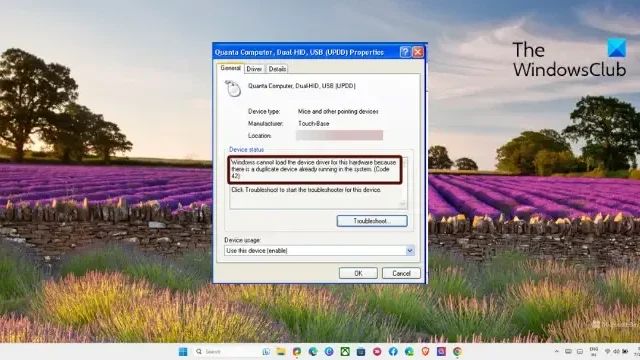
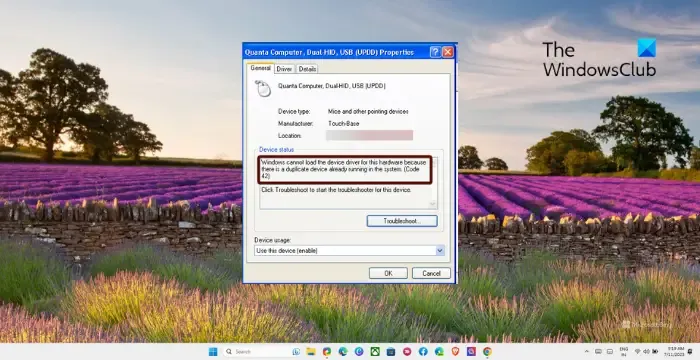
Was verursacht den Fehlercode 42 des doppelten Geräts, das bereits im System ausgeführt wird?
Der Gerätetreiberfehler tritt normalerweise auf, wenn Sie ein neues Hardwaregerät an Ihren Computer anschließen und zwei gleichnamige Unterprozesse erstellt. Es kann jedoch auch auftreten, wenn das Hardwaregerät nicht mit Ihrem System kompatibel ist.
Windows kann den Gerätetreiber für diese Hardware nicht laden, da im System bereits ein doppeltes Gerät ausgeführt wird (Code 42).
Um Code 42 zu beheben, kann Windows den Gerätetreiber nicht laden. Starten Sie Ihr Gerät neu und prüfen Sie, ob das angeschlossene Hardwaregerät ordnungsgemäß funktioniert. Ansonsten befolgen Sie diese Vorschläge:
- Schließen Sie das Hardwaregerät erneut an
- Führen Sie die Fehlerbehebung für Hardware und Geräte aus
- Führen Sie SFC und DISM aus
- Gerätetreiber aktualisieren oder neu installieren
- Entfernen Sie alte Treiber
- Führen Sie eine Systemwiederherstellung durch
Sehen wir uns diese nun im Detail an.
1] Schließen Sie das Hardwaregerät wieder an
Beginnen Sie zunächst damit, das Hardwaregerät zu trennen und dann wieder anzuschließen. Dadurch wird sichergestellt, dass das System nicht mehrere Instanzen des Treibers gleichzeitig lädt. Anschließend sollte Windows das Gerät erkennen und den richtigen Treiber laden.
2] Führen Sie die Fehlerbehebung für Hardware und Geräte aus
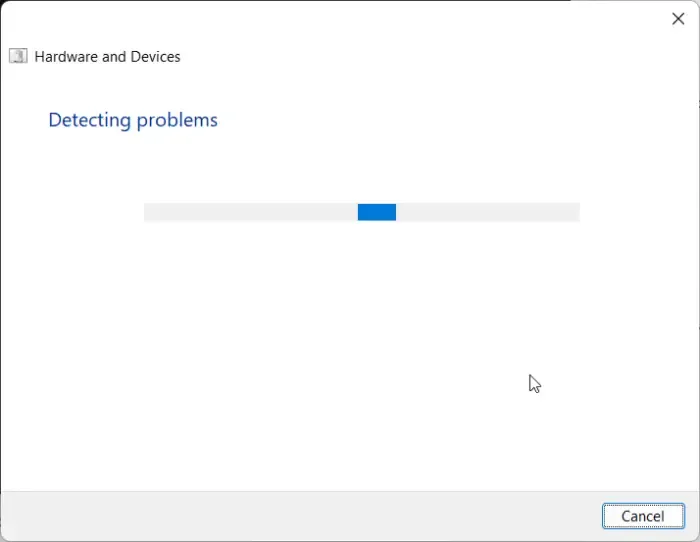
- Klicken Sie auf die Schaltfläche „Start“ , suchen Sie nach „Eingabeaufforderung“ und klicken Sie auf „Öffnen“ .
- Geben Sie den folgenden Befehl ein und drücken Sie die Eingabetaste .
msdt.exe -id DeviceDiagnostic - Die Fehlerbehebung für Hardware und Geräte wird nun geöffnet. Klicken Sie auf Weiter .
- Sobald dies erledigt ist, sucht es automatisch nach Fehlern und fordert Sie auf, den Fix anzuwenden.
3] Führen Sie SFC und DISM aus

Führen Sie als Nächstes SFC und DISM aus, um etwaige Image-Beschädigungen zu scannen und zu reparieren. Dies liegt daran, dass der Code 42, Windows den Gerätetreiber nicht laden kann, auch aufgrund beschädigter Dateien auftreten kann. So können Sie SFC und DISM ausführen:
- Klicken Sie auf die Windows- Taste und suchen Sie nach „Eingabeaufforderung“ .
- Klicken Sie auf Als Administrator ausführen .
- Geben Sie nacheinander die folgenden Befehle ein und drücken Sie die Eingabetaste :
For SFC:
sfc/scannowFor DISM:
DISM /Online /Cleanup-Image /CheckHealth
DISM /Online /Cleanup-Image /ScanHealth
DISM /Online /Cleanup-Image /RestoreHealth - Starten Sie Ihr Gerät anschließend neu und prüfen Sie, ob der Fehler behoben ist.
4] Gerätetreiber aktualisieren oder neu installieren
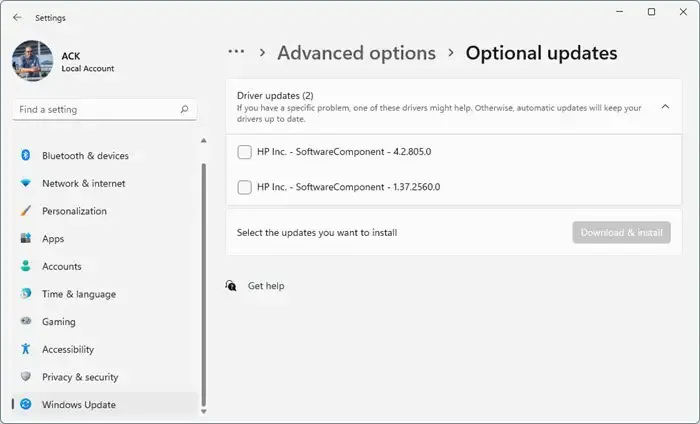
Veraltete oder beschädigte Gerätetreiber sind ein weiterer Grund dafür, dass ein bereits ausgeführtes Duplikat des Geräts im Systemfehler mit Code 42 auftritt. Wenn dies der Fall ist, aktualisieren Sie die Treiber Ihres Windows-Geräts .
Wenn die Treiber beschädigt sind oder im Geräte-Manager ein gelbes Ausrufezeichen/Warnsymbol angezeigt werden, befolgen Sie diese Schritte, um sie zu deinstallieren:
- Drücken Sie Start , suchen Sie nach Geräte-Manager und drücken Sie die Eingabetaste .
- Erweitern Sie den Treiber, den Sie deinstallieren möchten.
- Klicken Sie mit der rechten Maustaste auf den Treiber und klicken Sie auf „Deinstallieren“ .
- Starten Sie Ihr Gerät anschließend neu und der Treiber wird automatisch erneut installiert.
5] Entfernen Sie alte Treiber
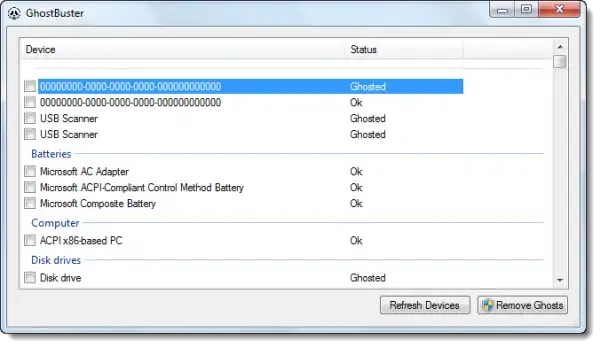
Entfernen Sie alte und nutzlose Treiber und prüfen Sie, ob das funktioniert. Fehlerhafte Gerätetreiber führen zu Fehlfunktionen des jeweiligen Geräts. Sie können alte Treiber nur löschen, wenn dieser Treiber auf Ihrem System unbrauchbar geworden ist.
6] Führen Sie eine Systemwiederherstellung durch
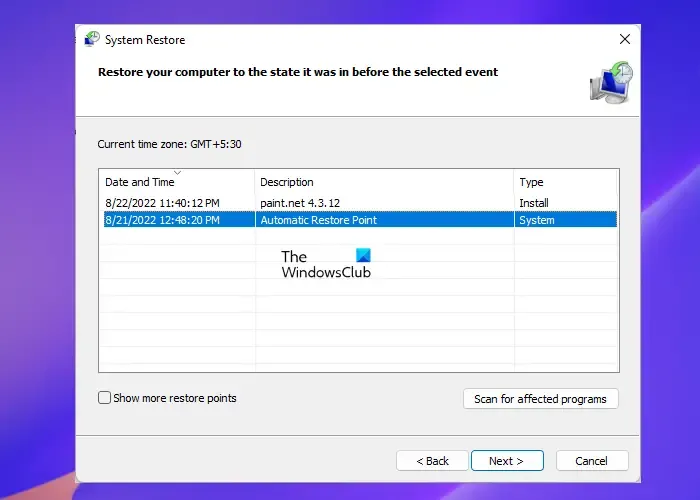
Wenn Ihnen keiner dieser Vorschläge geholfen hat, sollten Sie eine Systemwiederherstellung in Betracht ziehen . Dadurch wird die Windows-Umgebung repariert, indem die Dateien und Einstellungen, die Sie im Wiederherstellungspunkt gespeichert haben, neu installiert werden.
Was ist Fehlercode 42 auf der GPU?
Wie können Sie das Problem beheben? Windows: Die für dieses Gerät erforderlichen Treiber können nicht geladen werden?
Der Code 31 „Windows kann die für dieses Gerät erforderlichen Treiber nicht laden“ tritt auf, wenn der Gerätetreiber, der einer Hardwarekomponente auf Ihrem Computer zugeordnet ist, entweder fehlt, beschädigt oder inkompatibel ist. Wenn ja, deinstallieren Sie die Treiber und installieren Sie sie erneut oder aktualisieren Sie sie manuell.



Schreibe einen Kommentar